Gọi điện là một trong những chức năng chính của iPhone. Tuy nhiên, đôi khi trong các cuộc gọi thông thường hoặc FaceTime, bạn có thể không nghe thấy bất kỳ âm thanh nào phát ra từ loa của mình. Sau đây Hnam Mobile sẽ giúp bạn khắc phục lỗi này nhé!

Bạn có thể nhận thấy cuộc gọi ở đầu dây bên kia bị ngắt giọng hoặc không nghe được. Rất may, chúng tôi đã đưa ra các giải pháp khả thi để khắc phục sự cố iPhone không phát ra âm thanh khi nhận cuộc gọi.
Điều chỉnh mức âm lượng và cài đặt Âm thanh
Có thể bạn đã không điều chỉnh âm lượng của iPhone khiến không có âm thanh nào được phát ra khi nghe cuộc gọi. Nếu bạn chưa nhấn, hãy nhấn nút tăng âm lượng nhiều lần để nâng mức âm thanh của tai nghe lên mức tối đa. Cẩn thận để không làm tổn thương tai của bạn!
Nếu bạn vẫn gặp khó khăn khi nghe, hãy chạm vào biểu tượng loa ngoài để chuyển sang loa chính của iPhone. Bạn cũng có thể sử dụng tai nghe có dây hoặc Bluetooth để có trải nghiệm tốt hơn.
Một số ít người dùng cũng đã đề cập rằng họ đã thành công trong việc khắc phục chất lượng cuộc gọi bằng cách tắt tính năng khử tiếng ồn. Để thực hiện việc này, hãy mở Cài đặt → Trợ năng → Âm thanh / Hình ảnh (Settings - Accessibility - Audio/Visual - Phone Noise Cancellation)
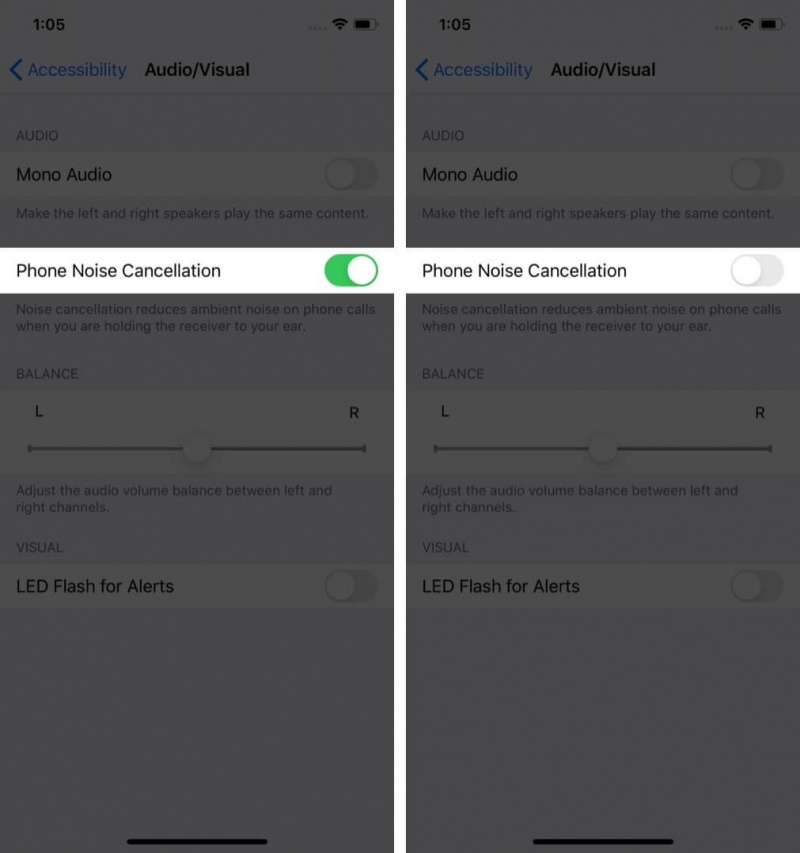
Tắt tính năng Khử tiếng ồn của Điện thoại
Tháo tai nghe có dây
Đôi khi, chỉ cần tháo tai nghe và sử dụng loa của thiết bị là có thể khắc phục được sự cố âm thanh.
Ngoài ra, đôi khi, iPhone có thể bị kẹt ở chế độ tai nghe. Đây là tình huống mà thiết bị của bạn giả định sai rằng một cặp tai nghe đang được kết nối. Kết quả là bạn có thể hoàn toàn không nghe thấy người kia.
Cách đơn giản nhất để giải quyết vấn đề này là lắp tai nghe vào giắc cắm tai nghe hoặc cổng Lightning, sau đó tháo nó ra. Hãy thử điều này một vài lần.

Tháo tai nghe trên iPhone
Khởi động lại iPhone của bạn
Đây là một cách nhanh chóng để khắc phục nhiều sự cố phần mềm phổ biến.
Để khởi động lại iPhone của bạn , hãy sử dụng nút nguồn (và nút âm lượng tương ứng nếu bạn có iPhone không có nút Home) để tắt nguồn. Bạn cũng có thể mở Cài đặt → Cài đặt chung → Tắt máy (Settings → General → Shut Down). Sau một phút, hãy bật lại.
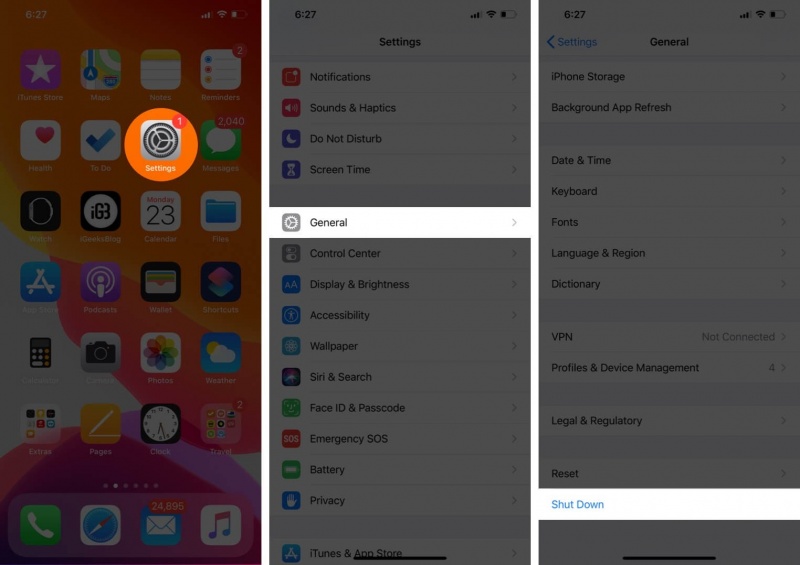
Khởi động lại iPhone
Tắt Bluetooth
Trong một số trường hợp, loa Bluetooth cũng có thể vô tình gây ra sự cố. Bạn có thể giữ iPhone gần tai, nhưng trên thực tế, thiết bị của bạn được kết nối với loa hoặc tai nghe Bluetooth.
Để giải quyết vấn đề này, hãy ngắt kết nối thiết bị không dây. Bạn cũng có thể tắt hoàn toàn Bluetooth từ Cài đặt - Bluetooth (Settings - Bluetooth).
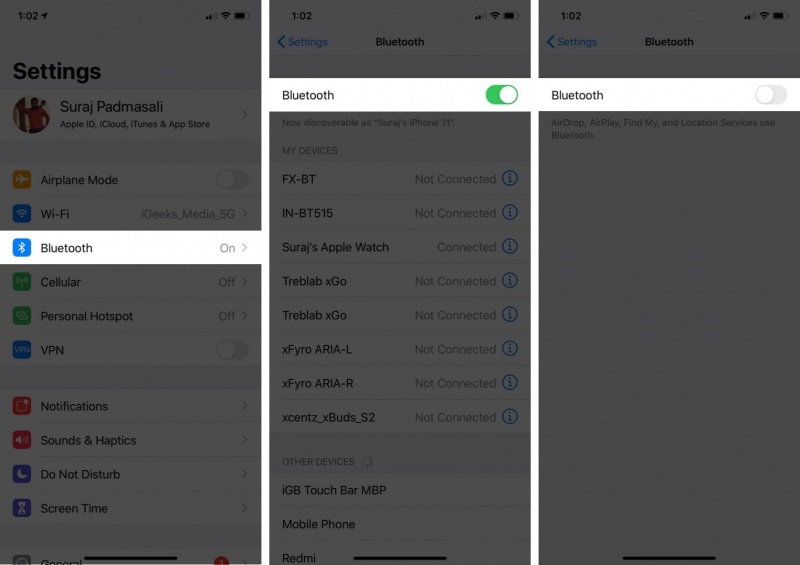
Tắt Bluetooth
Làm sạch bộ thu và loa của bạn
Bụi bẩn và mảnh vụn là những kẻ thù làm giảm chất lượng cuộc gọi. Chúng có thể làm tắc nghẽn tai nghe, loa, micrô và thậm chí cả giắc cắm tai nghe hoặc cổng Lightning.
Để xử lý vấn đề này, hãy sử dụng khăn khô mềm hoặc bàn chải nhỏ mềm để nhẹ nhàng làm sạch tai nghe, lỗ micrô, v.v.
Bạn có thể sử dụng một chiếc ốp lưng chắc chắn, vỏ chống thấm nước hay tấm bảo vệ màn hình che tai nghe, micrô hoặc loa trên cùng.
Cập nhật iPhone lên phần mềm mới nhất
Một giải pháp hữu ích khác để sửa lỗi iPhone không có âm thanh khi có cuộc gọi đến là đảm bảo rằng nó chạy phiên bản iOS mới nhất.
Để cập nhật, hãy mở Cài đặt → Cài đặt chung → Cập nhật phần mềm. Nếu bạn thấy một bản cập nhật đang chờ xử lý, hãy nhấn vào Tải xuống và Cài đặt (Settings → General → Software Update - Download and Install).
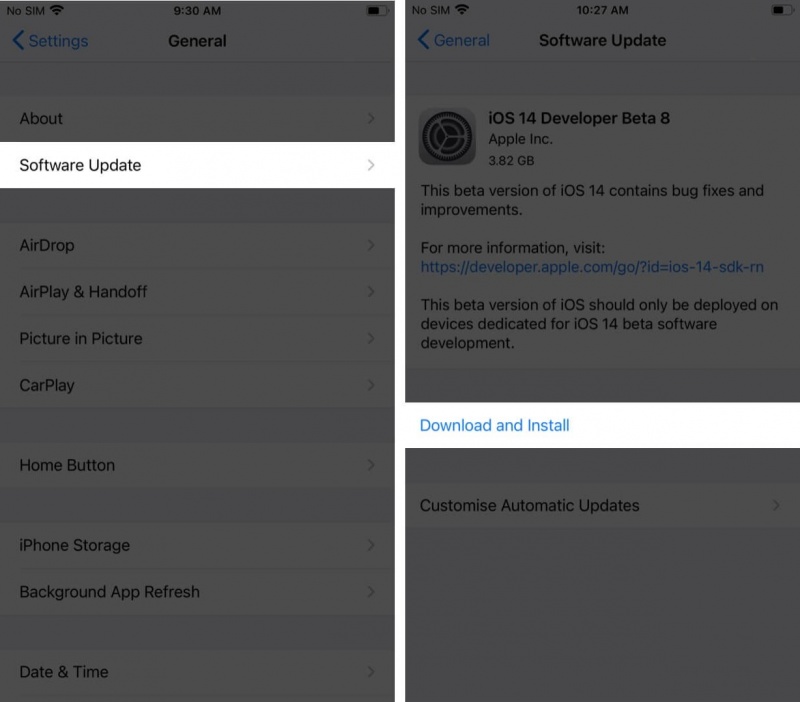
Cập nhật phần mềm mới nhất
Đặt lại tất cả cài đặt trên iPhone của bạn
Việc gọi điện cũng có thể bị ảnh hưởng do một số cài đặt bạn có thể đã chỉnh sửa. Nếu không có giải pháp nào ở trên hoạt động để khắc phục sự cố, hãy xem xét đặt lại tất cả cài đặt.
Hành động này sẽ không xóa các tệp, ứng dụng, nhạc, ảnh, v.v. của bạn. Tuy nhiên, mọi cài đặt tùy chỉnh sẽ bị xóa và khôi phục về mặc định. Điều này bao gồm các kết nối Wi-Fi đã lưu, Bluetooth, cấu hình VPN, bố cục Màn hình chính, cài đặt quyền riêng tư, v.v.
Để tiếp tục, hãy mở Cài đặt → Cài đặt chung → Đặt lại -> Đặt lại tất cả cài đặt → nhập mật mã iPhone của bạn → chạm vào Đặt lại tất cả cài đặt để xác nhận (Settings → General → Reset - Reset All Settings).
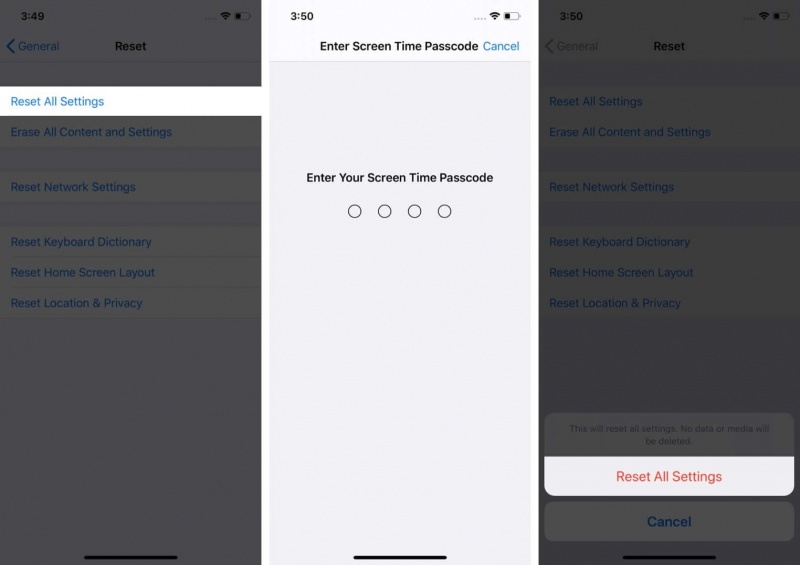
Đặt lại tất cả cài đặt
Liên hệ với bộ phận Hỗ trợ của Apple
Cuối cùng, khi không thể khắc phục được lỗi này, hãy liên hệ với Bộ phận hỗ trợ của Apple. Có thể có hư hỏng vật lý ở loa mà trung tâm bảo hành ủy quyền của Apple có thể kiểm tra và khắc phục.
Đây là những giải pháp có thể xảy ra nhất để khắc phục thành công sự cố âm thanh iPhone không hoạt động trong khi gọi. Vui lòng cho chúng tôi biết phương pháp nào phù hợp với bạn trong phần bình luận. Nếu bạn có một thủ thuật của riêng mình, hãy chia sẻ nó nhé!
Theo dõi trang Thủ thuật của Hnam Mobile để cập nhật những thủ thuật iPhone hữu ích nhất nhé!
Hnam Mobile
Theo igeeksblog.com
Xem Them Chi Tiet
Phu nu phai dep dan ong moi yeu! Sam ngay bo vay dam sieu dep
Thanh xuan nhu mot tach trá Khong mua do hot phi hoai thanh xuan



0 Comments:
Đăng nhận xét